Aprende a trabajar de forma más eficiente con el Modo Lectura de Word

Word es el editor de textos más popular y usado el mundo y que forma parte importante de la suite ofimática Office de Microsoft. A este le acompañan otras soluciones tan interesantes en el sector de la productividad como Excel o Powerpoint.
Pero en estas líneas nos queremos centrar en el editor de textos propiamente dicho, un programa que con el tiempo no ha parado de crecer y evolucionar. Aunque es un programa, Word también tiene una modalidad gratuita. Pero sea como fuere, el programa cada vez nos ofrece una mayor cantidad de funciones y características integradas, todo para mejorar la experiencia de uso con el software. Como sabréis, este se centra básicamente en la creación y edición de textos.
Pero eso no es todo, sino que además nos permite trabajar con imágenes, vídeos, enlaces o textos enriquecidos. Con todo esto lo que se pretende es cubrir las necesidades de la mayor cantidad de usuarios posible. Pero en este caso nos vamos a encargar de hablaros de un modo de funcionamiento de Word un tanto peculiar, a la vez que interesante. Se trata del conocido como modo lectura que nos presenta el programa.
Saca el máximo beneficio al modo lectura de Word
Para empezar os diremos que este modo de funcionamiento al que nos referimos, nos será muy útil en determinadas circunstancias. Por ejemplo, con el fin de evitar distracciones a la hora de leer con atención un documento en el que estemos trabajando. Y es que al activar esta funcionalidad, accedemos a una interfaz diferente a la que estamos acostumbrados. Así, esta se parece más a la de una web sin florituras, para que así podamos concentrarnos mejor en el texto como tal.
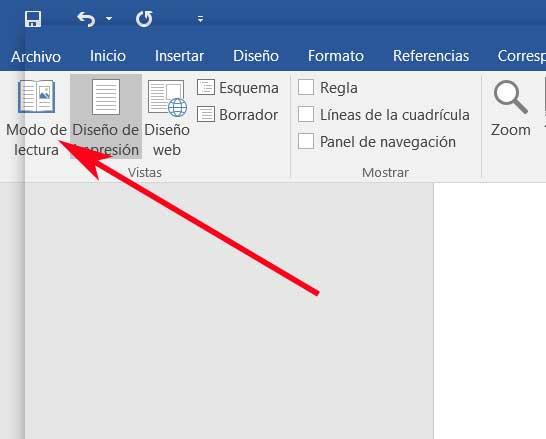
Para acceder a todo ello, lo logramos desde el menú de Word Vista / Modo de lectura, icono que se sitúa en la parte izquierda de la interfaz. Así, una vez pinchamos sobre este icono, el texto pasa a ocupar casi toda la pantalla, a excepción de tres opciones de menú que seguiremos viendo. Desde estas accedemos al menú Archivo convencional, con el cual podremos mandar el texto a imprimir, por ejemplo, o cambiar su nombre.
Por otro lado, en Herramientas tendremos la posibilidad de realizar búsquedas de términos en el documento en pantalla, y por último nos encontramos con Vista.
Personaliza el modo lectura del editor de textos de Microsoft
Cabe destacar que desde esta opción de menú, Vista, tendremos la posibilidad de personalizar este modo lectura del que os estamos hablando. De esta manera logramos que el mismo nos resulte lo más cómodo y provechoso como sea posible. Por tanto desde esta misma opción, tendremos la posibilidad de ajustar las columnas de la interfaz de lectura, cambiar el color del fondo de la página a sepia o negro, o volver a modo normal desde Editar documento.
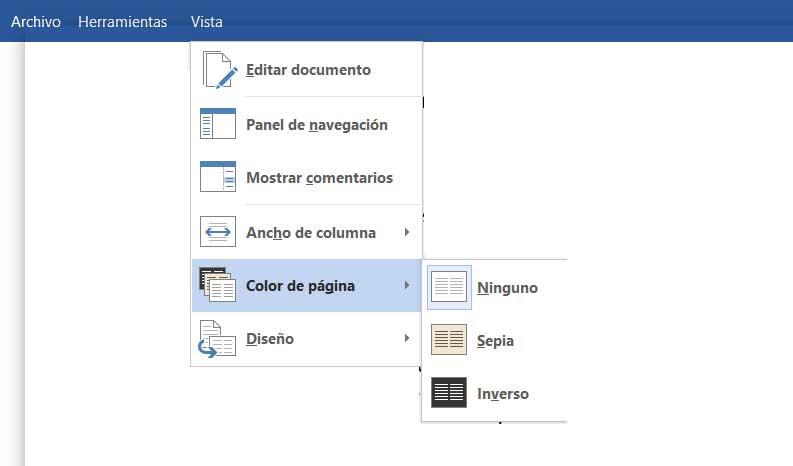
Claro está, todo lo que os hemos comentado nos será de utilidad a la hora de leer sin distracciones, pero este modo nos presenta un serio inconveniente. Y es que desde aquí no tendemos la posibilidad de realizar trabajos de edición, por lo que para hacer cambios sobre el documento en cuestión, tendemos que volver al modo de funcionamiento al que estamos acostumbrados.
El artículo Aprende a trabajar de forma más eficiente con el Modo Lectura de Word se publicó en SoftZone.
Fuente: SoftZone https://ift.tt/2MqxTsW Autor: David Onieva
.png)
